HEIDENHAIN iTNC 530 (340 49x-03) smarT.NC Pilot Manuel d'utilisation
Page 157
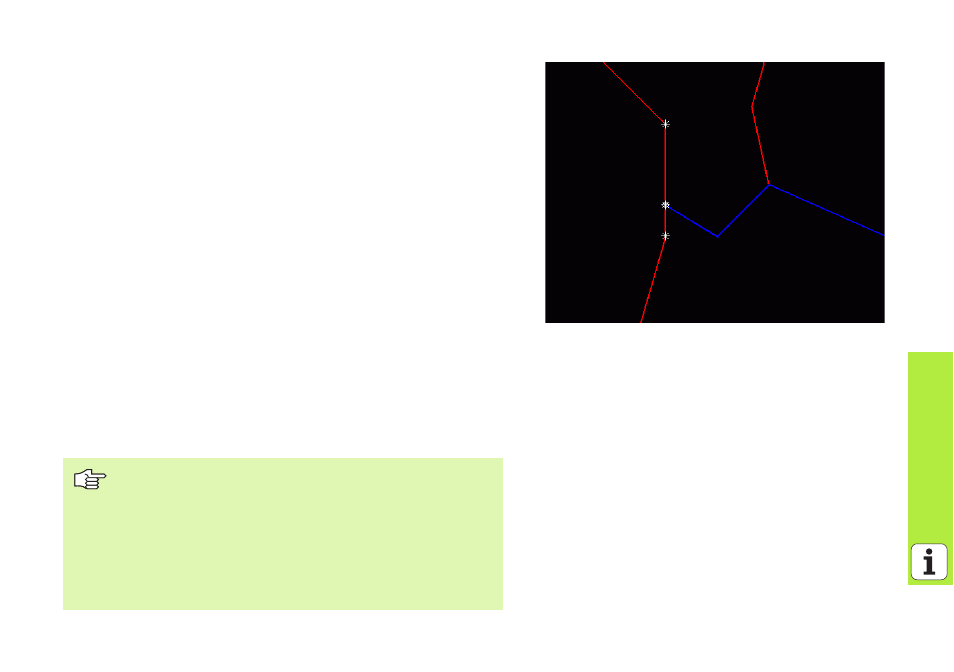
157
Traiter les fich
ier
s
DXF (o
pt
io
n
de lo
giciel)
Partager, rallonger, raccourcir les éléments du contour
Si des éléments de contour à sélectionner sont en butée sur le plan, vous
devez alors tout d’abord partager l’élément de contour correspondant.
Cette fonction vous est proposée automatiquement lorsque vous êtes en
mode de sélection d’un contour.
Procédez de la manière suivante:
8
L’élément de contour en butée est sélectionné; il est donc marqué en
bleu
8
Cliquer sur l’élément de contour à partager: La TNC affiche le point
d’intersection avec une étoile entourée d’un cercle et les points finaux
sélectionnables avec une étoile simple
8
Tout en maintenant la touche CTRL enfoncée, cliquer sur le point
d’intersection: La TNC partage l’élément de contour au niveau du point
d’intersection et occulte à nouveau les points. Si nécessaire, la TNC
raccourcit l’élément de contour en butée et ce, jusqu’au point
d’intersection des deux éléments
8
Cliquer à nouveau sur l’élément de contour partagé: La TNC affiche à
nouveau le point d’intersection et les points finaux
8
Cliquer sur le point final désiré: La TNC marque en bleu l’élément qui
est maintenant partagé
8
Sélectionner l’élément de contour suivant
Si l’élément de contour à rallonger/raccourcir est une
droite, la TNC rallonge/raccourcit l’élément de contour de
manière linéaire. Si l’élément de contour à rallonger/
raccourcir est un arc de cercle, la TNC rallonge/raccourcit
l’arc de cercle de manière circulaire.
Pour pouvoir utiliser cette fonction, il faut qu’au moins
deux éléments de contour soient sélectionnés pour que le
sens soit défini clairement.